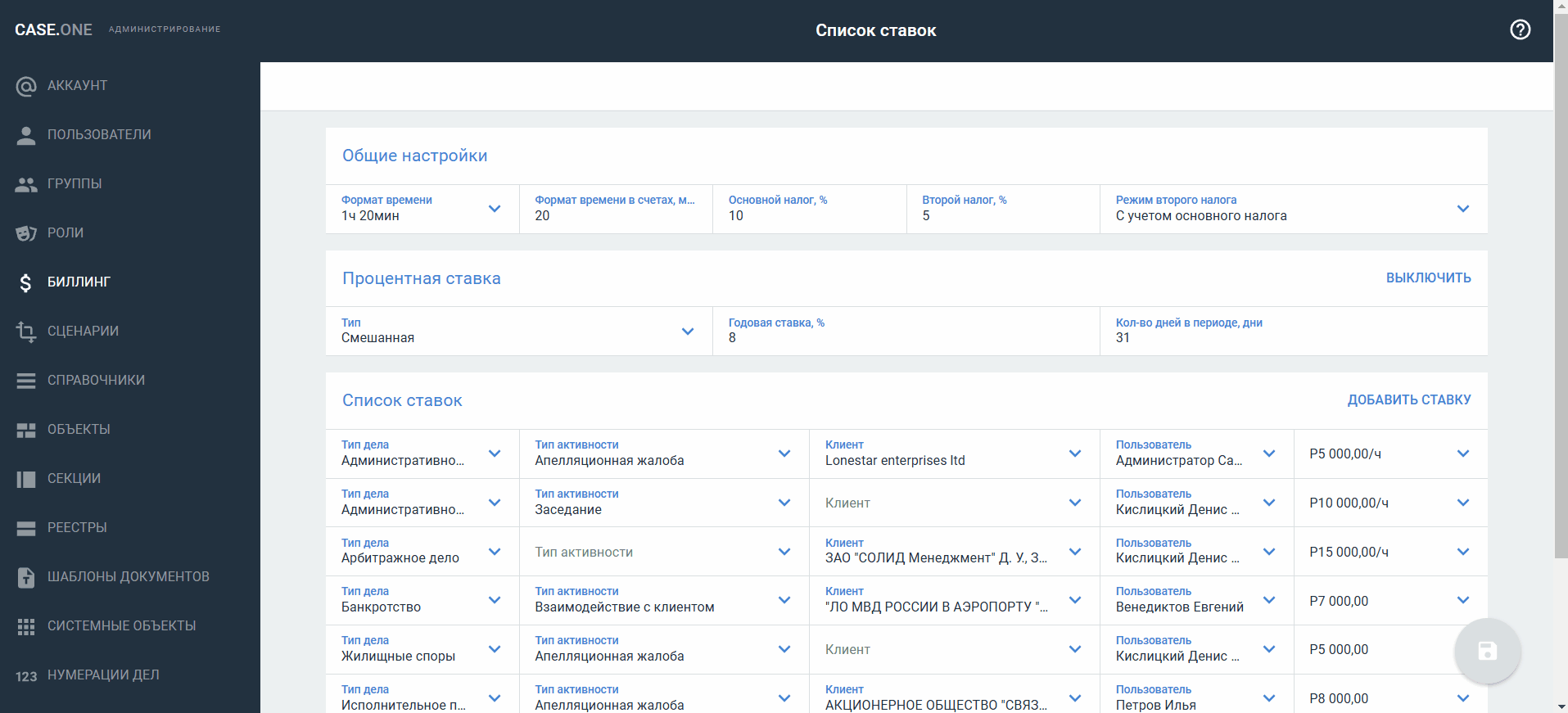Общие настройки биллинга
Как указать основной налог? Как указать второй налог? Как указать режим второго налога?
Настройки биллинга позволяют:
- Указать основной налог.
- Указать второй налог.
- Выбрать режим второго налога (с учетом основного или без).
- Добавить округление времени счета до нужного количества минут.
- Добавить процентные ставки для расчета штрафа за просрочку оплаты счета.
- Настроить формат отображения затраченного времени в Case.one.
Для настройки биллинга перейдите в раздел Администрирование — Биллинг. Откроется Список ставок. Информация в списке ставок распределена по трем блокам:
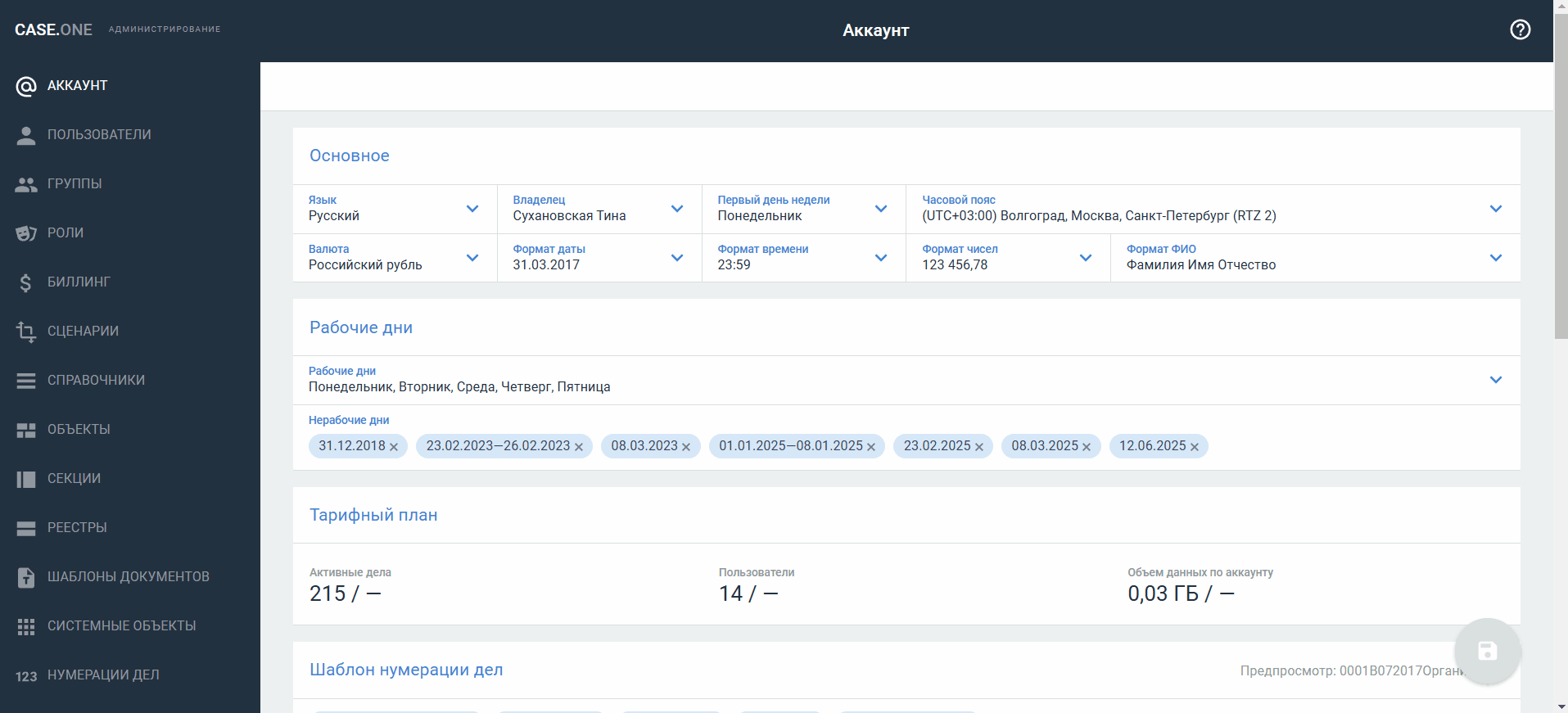
Чтобы изменить основные настройки биллинга:
- Перейдите в раздел Администрирование — Биллинг.
- Выберите формат отображения затраченного времени — при изменении настроек формата отображения времени происходит пересчет всего затраченного времени в Case.one, кроме того, которое уже включено в счет:
- Стандартный формат — 1h 20m
- Десятичный формат — 0.1
- Десятичный формат — .1
- В поле Формат времени в счетах, мин. добавьте округление времени счета до нужного количества минут:
- Параметр позволяет настроить продолжительность времени, которое используется при выставлении счета, в блоках Включенные затраты и Невключенные затраты (столбец Время)
- При изменении формата отображения затраченного времени в поле Формат времени в счетах, мин. значение в счете будет пересчитано автоматически — так, если в поле установлено значение 15, при формировании счета время активностей будет автоматически увеличено до ближайшей величины, кратной 15, например:
- Создана активность на 23 мин
- Активность включили в счет
- В настройках поля Формат времени в счетах, мин. установлено значение 15
- В счете активность автоматически округлится в большую сторону до 30 мин. (т.к. 15 < 23, следовательно, ближайшее кратное 15 — это 30)
- В поле Основной налог укажите значение основного налога в процентах.
- В поле Второй налог укажите значение второго налога в процентах.
- Выберите Режим второго налога:
- Без учета второго налога
- С учетом второго налога
- Нажмите кнопку
 . Основные настройки биллинга будут сохранены.
. Основные настройки биллинга будут сохранены.
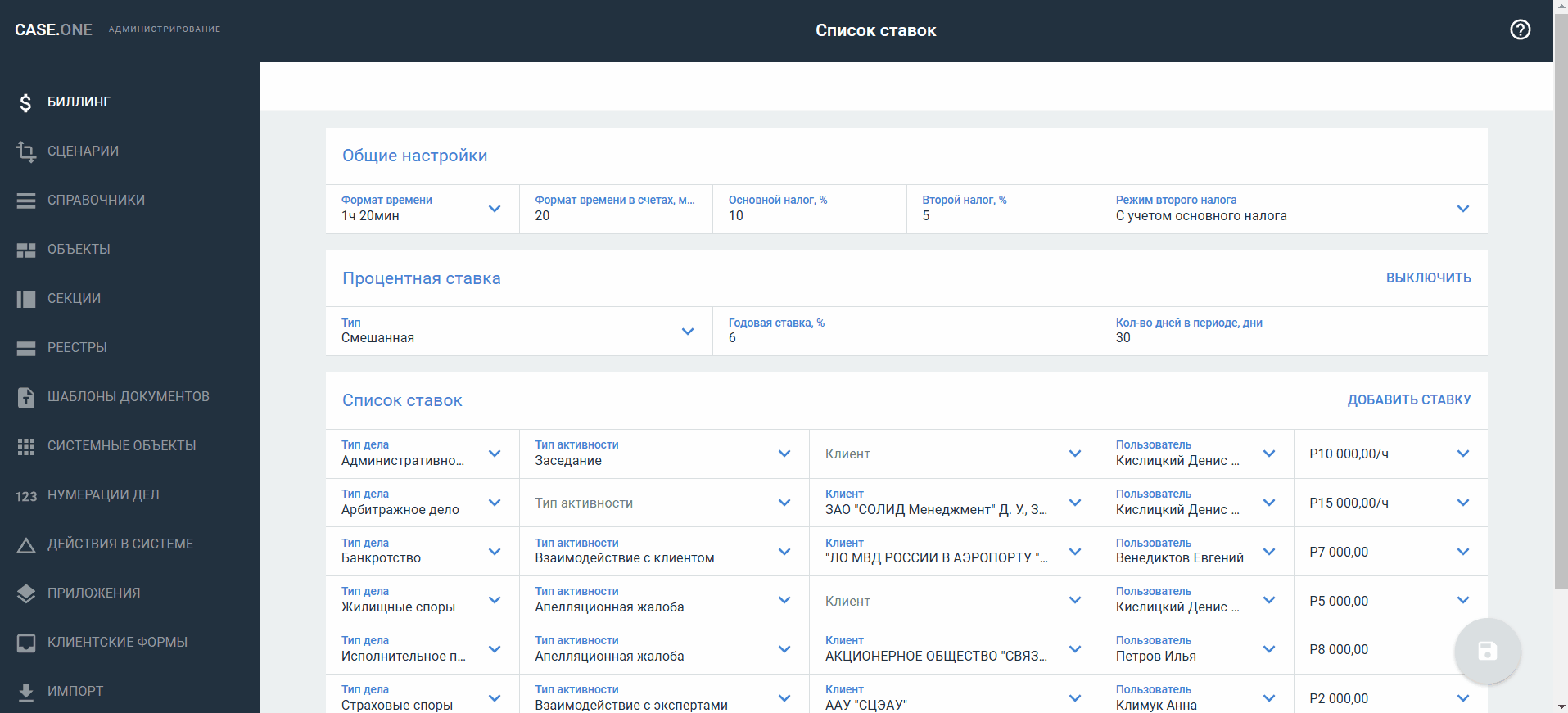
При изменении параметра Формат времени, если выбран формат отображения продолжительности 0.01 или .01, то символ ч не отображается:
- В таймере (верхнее меню, на форме).
- На AI-панели.
- На странице Время в карточке дела:
- Блок с суммами по всем затратам, в полях: К оплате, Неоплачиваемые, Добавлено в счета, Не в счете, Всего
- В списке затрат, колонка Время
- В карточке счета в блоках включенных и невключенных затрат.
- На формах события, документа, задачи, заметки:
- На панели таймлога
- В подсказках панели таймлогов
- В кастомных отчетах при выборе полей:
- События – Активность – Время
- Задачи – Активность – Время
- Документы – Активность – Время
- Счета – Срок оплаты
- Активность – Время
- В стандартных отчетах:
- Загрузка по задачам в столбце Затраченное время
- Затраченное время в столбце Сумма затраченного времени
- Детализация по затраченному времени в столбце Затраченное время
- Затраченное время по делам в столбце Затраченное время
- В названии поля Формат времени в счетах, мин.
При изменении параметра Формат времени в счетах, мин.:
- Округление времени выполняется к каждой строчке биллинга, даже если они относятся к одному объекту, счета после:
- Создания нового счета
- Выполнения функции Обновление суммы в счете на карточке счета (доступно если счет находится в статусе Создан или На утверждении)
- Переноса строки счета из блока Включенные затраты в блок Не включенные затраты и наоборот
- После округления времени будет пересчитано значение поля К оплате.
- Если параметр равен 0 или не заполнен, то округление не выполняется.
- Округленное значение поля Время счета используется при формировании пользовательских отчетов в параметре Проект → Дело → Счета → Время.

Вычисление выполняется по следующей формуле: [округление вверх до целого числа от ("залогированное_время в минутах"/ "округление времени счета")] * "округление времени счета".
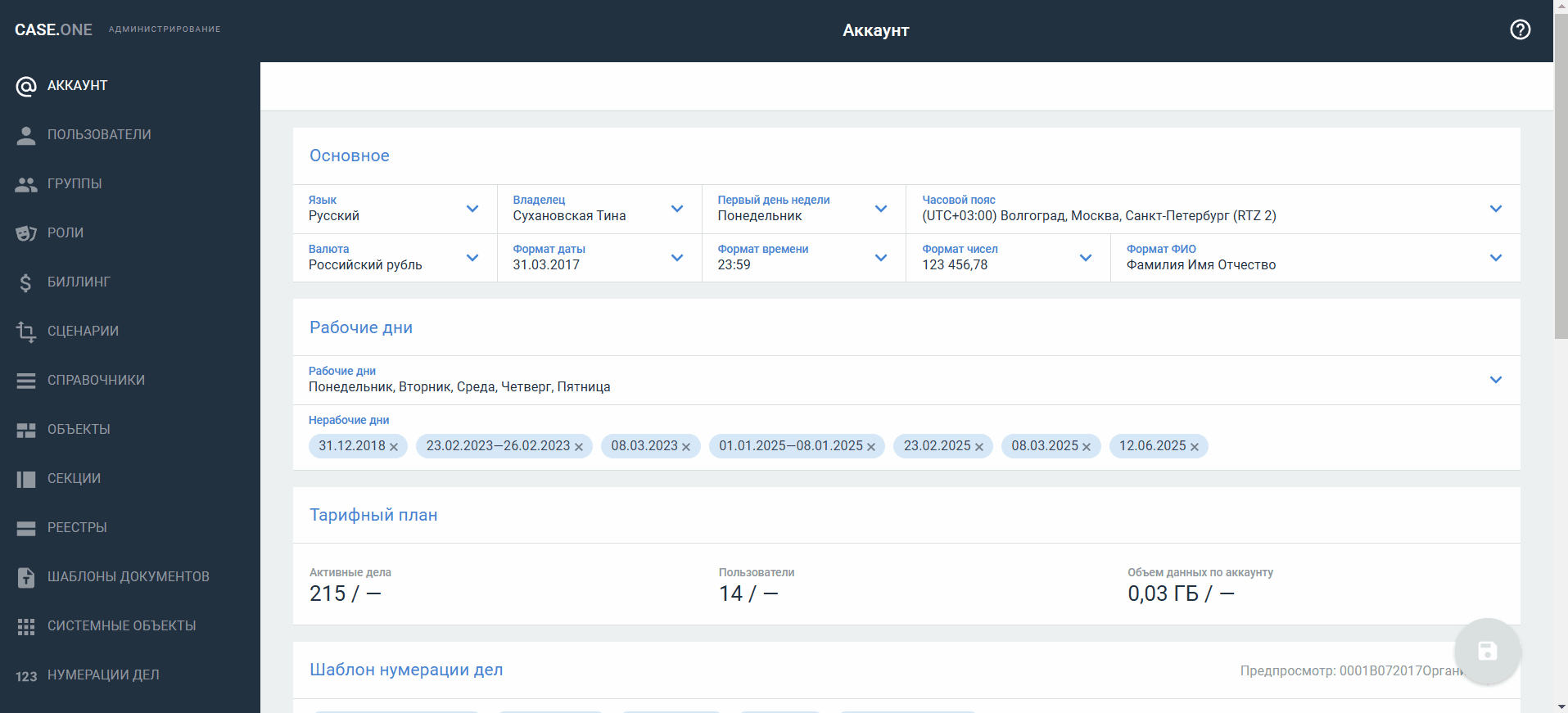
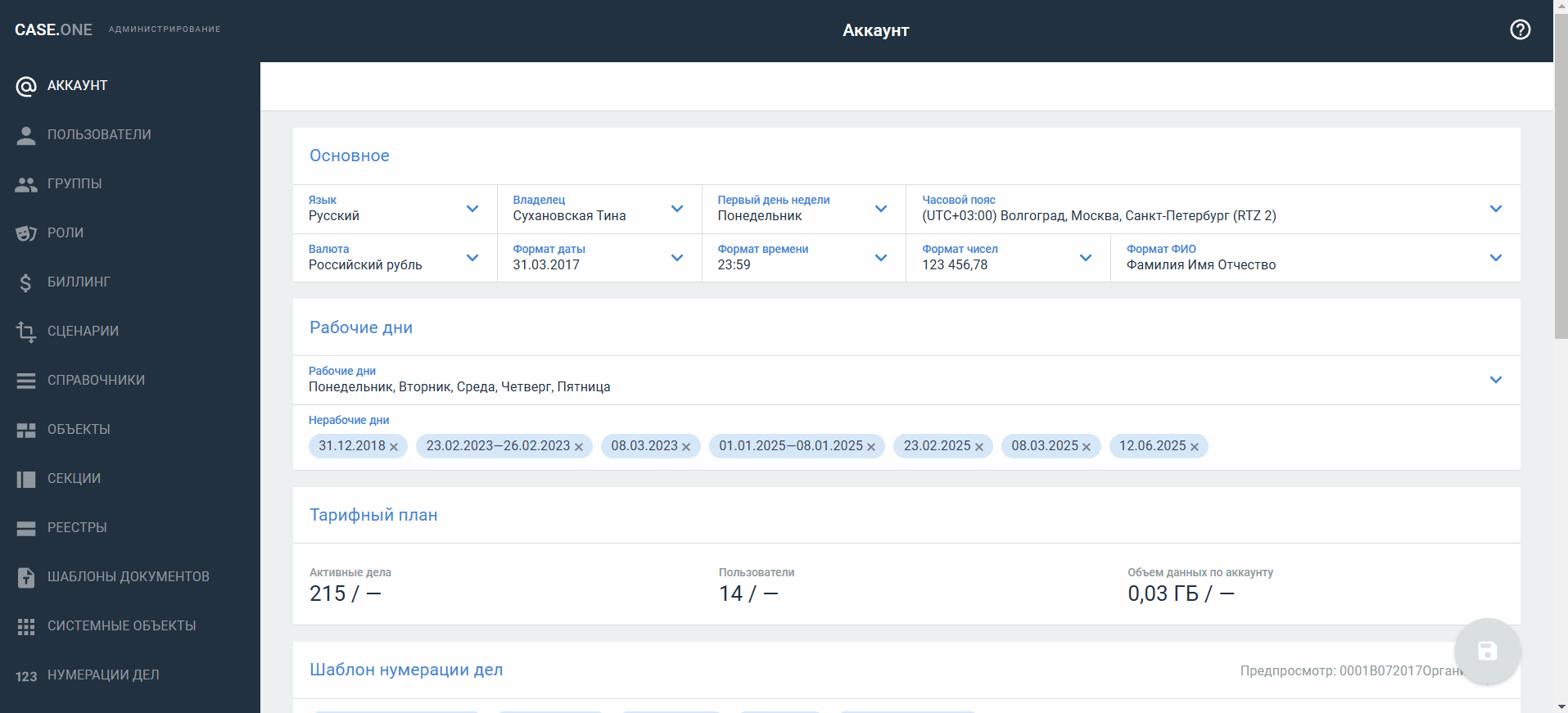
 в конце строки.
в конце строки.